Microsoft integroi kosketusnäyttötoiminnot ensimmäisen kerran Windows-käyttöjärjestelmään Microsoft Surfacen julkaisun myötä vuonna 2012. Jos olet ostamassa uutta tietokonetta, harkitse kosketusnäytöllisen Windows-tietokoneen hyviä ja huonoja puolia.
Kosketusnäytölliset Windows-kannettavat
Huolimatta valmistajien yrityksistä luoda ohjauslevyjä, jotka tukevat monikosketuseleitä, kosketusnäytölliset kannettavat tietokoneet tarjoavat helpomman navigoinnin kuin sisäänrakennettu ohjauslevy. Kosketusnäytöillä on kuitenkin joitain haittoja.
Näytön puhdistus
Kosketusnäytöllisen kannettavan tietokoneen ilmeisin ongelma on, että sinun on puhdistettava näyttö säännöllisesti. Jatkuva näytön koskettaminen jättää likaa, likaa ja öljyä sormenpäillesi. Vaikka tietyntyyppiset pinnoitteet voivat auttaa vähentämään tätä ongelmaa, ne voivat aiheuttaa häikäisyä ja heijastuksia. Tahrat pahentavat ongelmaa, etenkin ulkona tai toimistoissa, joissa on kirkkaat kattovalot.
Akun kesto
Kosketusnäytöt kuluttavat ylimääräistä virtaa aina, kun ne havaitsevat syötteen näytöltä. Tämä pieni mutta tasainen virrankulutus vähentää kosketusnäytöllisen kannettavan tietokoneen yleistä käyttöaikaa verrattuna kannettavaan tietokoneeseen, jossa ei ole kosketusnäyttöä. Tehon vähennys vaihtelee vain 5 prosentista 20 prosenttiin akun koosta ja muiden komponenttien virrankulutuksesta riippuen. Muista vertailla arvioituja käyttöaikoja kosketusnäytöllisten ja ei-kosketusnäyttöisten mallien välillä. Monet laitteet eivät ole niin tarkkoja kuin niiden pitäisi olla akun arvioidussa käyttöiässä.

Kustannus
Kosketusnäytölliset kannettavat tietokoneet maksavat enemmän kuin kannettavat, joissa ei ole kosketusnäyttöä. Joitakin edullisia vaihtoehtoja on saatavana, mutta halvemmat kannettavat voivat uhrata muita ominaisuuksia, kuten suorittimen suorituskyvyn, muistin, tallennustilan tai akun koon kosketusnäytön sisällyttämiseksi.
Windows-työpöydät kosketusnäytöllä
Pöytäkoneet jaetaan kahteen luokkaan: perinteiset työpöytätornijärjestelmät, jotka vaativat ulkoisen näytön, ja all-in-one-tietokoneet.
Perinteiset työpöytätornijärjestelmät
Kosketusnäyttö ei ole suuri etu perinteisessä pöytäkonejärjestelmässä, ja hinta on tärkein tekijä. Kannettavien tietokoneiden näytöt ovat yleensä pienempiä, joten kosketusnäytön lisääminen on halvempaa. Pöytäkoneissa on kuitenkin yleensä suuremmat näytöt (24 tuuman LCD-näytöt ovat yleisiä). 24-tuumainen kosketusnäyttö voi olla yli kaksinkertainen tavanomaiseen näyttöön verrattuna.

All-in-one-tietokoneet
All-in-one-kosketusnäyttötietokoneet ovat kalliimpia kuin pöytätietokoneiden kosketusnäytölliset näytöt, vaikka hinnat vaihtelevatkin teknisten tietojen mukaan. Useimmissa näistä laitteista on lasipinnoite näytöissä, mikä tekee niistä heijastavampia ja niissä näkyy todennäköisemmin häikäisyä, sormenjälkiä ja tahroja. Nämä ongelmat eivät kuitenkaan ole niin pahoja kuin kannettavissa tietokoneissa. Monikosketustuki näissä laitteissa on hyödyllistä, mutta ei välttämätöntä. Pikanäppäimiin perehtyneet Windows-käyttäjät eivät ole kovin vaikuttuneita kosketusnäytön toiminnoista, etenkään sovellusten välillä vaihdettaessa ja tietoja kopioitaessa ja liitettäessä, vaikka ohjelmien käynnistäminen kosketusnäytöltä onkin hyödyllistä.
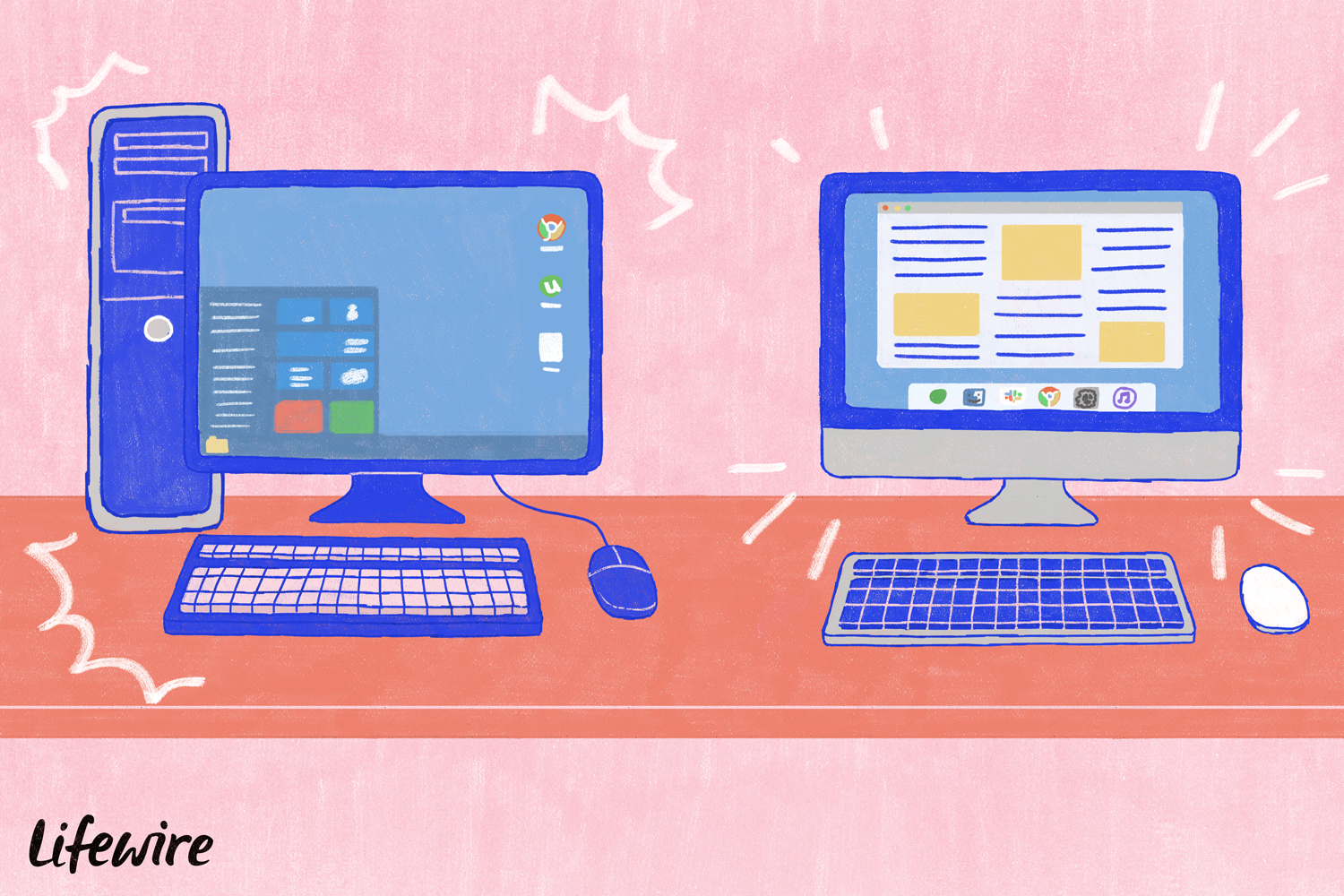
Lopullinen tuomio
Kosketusnäytöt tarjoavat monia etuja, mutta ne maksavat enemmän ja niiden akunkesto on yleensä lyhyempi. Niistä on eniten hyötyä kannettavassa ympäristössä. Kosketusnäyttöominaisuuksilla varustetut pöytäkoneet eivät luultavasti ole ylimääräisten kustannusten arvoisia, ellet katso all-in-one-järjestelmää etkä ole kiinnostunut Windowsin pikanäppäimistä.
